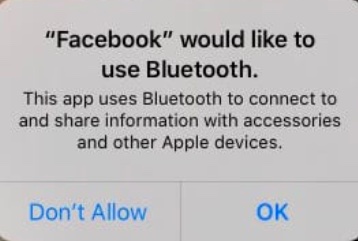Cómo usar WhatsApp en varios dispositivos en 2021 [Guide]
WhatsApp recientemente se burló de la compatibilidad con múltiples dispositivos y ahora ha comenzado a implementar esta función tan solicitada para los probadores beta. Con soporte para múltiples dispositivos, puede usar la misma cuenta de WhatsApp en múltiples dispositivos sin tener que mantener su teléfono conectado a Internet. Si usar WhatsApp desde todos sus dispositivos de forma independiente es algo que le interesa, siga leyendo hasta el final para saber todo sobre la función multidispositivo de WhatsApp. Detallaremos cómo verificar si tiene acceso a la versión beta de múltiples dispositivos, cómo habilitar y usar WhatsApp en múltiples dispositivos.
Utilice WhatsApp en varios dispositivos (2021)
Al momento de escribir este artículo, WhatsApp está implementando gradualmente el soporte beta para múltiples dispositivos en dispositivos Android e iOS. Incluso si está utilizando una versión beta, es posible que no vea necesariamente la función, ya que es un lanzamiento limitado. Dicho esto, veamos cómo puede verificar si su cuenta de WhatsApp es compatible con la función de múltiples dispositivos y cómo puede habilitarla ahora mismo.
¿Qué es la compatibilidad con múltiples dispositivos en WhatsApp y cómo funciona?
La función multidispositivo de WhatsApp te permite use simultáneamente su cuenta de WhatsApp en su teléfono y hasta otros cuatro dispositivos. Estos dispositivos incluyen WhatsApp Web, WhatsApp Desktop para Windows, WhatsApp Desktop para Mac y Facebook Portal. La mejor parte aquí es que aún podrá usar WhatsApp en estos dispositivos incluso si su teléfono pierde la conexión a Internet. Desafortunadamente, todavía no puede usar la misma cuenta de WhatsApp (o número de teléfono) en dos teléfonos.
Antes de seguir los pasos para usar una cuenta de WhatsApp en diferentes dispositivos, es importante saber cómo funciona la compatibilidad con múltiples dispositivos para abordar las preocupaciones de privacidad. Después de todo, no se debe comprometer la privacidad por conveniencia, especialmente en una aplicación de mensajería privada, ¿verdad?
En su estado actual, WhatsApp utiliza la aplicación de su teléfono como dispositivo principal, y todas las demás plataformas, como WhatsApp Web o las aplicaciones de Windows / Mac, dependen de esta conexión para funcionar. Es precisamente por eso que siempre debe mantener su teléfono conectado a Internet mientras usa WhatsApp Web o Desktop. La vida de un mensaje en la arquitectura actual se ve así:

Para superar la limitación de requerir un teléfono activo, WhatsApp ha renovado su arquitectura subyacente de cómo funciona su aplicación de mensajería. Según la empresa, ahora utiliza un enfoque de distribución del cliente en el que cada dispositivo tiene su propia clave de identidad. Además, WhatsApp crea una sesión encriptada por pares donde el cliente encripta los mensajes y los transmite a todos los dispositivos vinculados del usuario.
Aquí, WhatsApp dice que cada mensaje se cifra individualmente utilizando la sesión de cifrado por pares establecida con cada dispositivo, y los mensajes no se almacenan en el servidor después de que se entregan. La empresa utiliza un esquema de cifrado de clave de remitente escalable del Protocolo de señales para conversaciones grupales. Así es como funciona la nueva arquitectura multidispositivo para un mensaje de WhatsApp:

Cómo inscribirse en WhatsApp Multi-Device Beta
En este momento, necesitará una versión beta de WhatsApp para probar la función multidispositivo, y el programa beta está completo tanto en Android como en iOS. Entonces, si ya está inscrito en el programa beta de WhatsApp, aquí le mostramos cómo registrarse para las pruebas beta de múltiples dispositivos de WhatsApp:
1. Abra WhatsApp y toque el menú vertical de tres puntos en la esquina superior derecha. De la lista de opciones que aparecen, toca “Dispositivos vinculados”.

2. Si su cuenta de WhatsApp ha recibido soporte para múltiples dispositivos, Verá una nueva opción “Beta multidispositivo”. aquí. Tócalo y presiona “Unirse a beta” para unirte al programa beta de múltiples dispositivos de WhatsApp.

3. WhatsApp ahora le advertirá que tendrá que vincular sus dispositivos acompañantes una vez más. Toca “Continuar” para confirmar su acción, y bueno, se ha unido con éxito a la versión beta multidispositivo. Si cambia de opinión, siempre puede volver a la página de configuración de “Dispositivos vinculados” y salir del programa beta multidispositivo.

Utilice la misma cuenta de WhatsApp en varios dispositivos
Ahora que se ha registrado para la versión beta de varios dispositivos, es hora de vincular sus dispositivos. Para hacer eso, siga los pasos a continuación:
1. Abra la pantalla “Dispositivos vinculados” en WhatsApp en su teléfono y abra la aplicación Web o de escritorio de WhatsApp en su PC. Una vez que aparezca el código QR, toca “Vincular un dispositivo” en tu teléfono y escanear el código QR en su PC o dispositivo de portal de Facebook.

2. Del mismo modo, puede vincular hasta cuatro dispositivos al mismo tiempo. Aquí, he vinculado tres navegadores y la aplicación WhatsApp Desktop para Windows con mi cuenta, como puede ver en la imagen a continuación. Tenga en cuenta que estos los dispositivos vinculados se desconectarán si no usa su teléfono durante más de 14 días.

3. Si ya no desea utilizar WhatsApp en un dispositivo específico, puede tocar el dispositivo de destino en la página de dispositivos vinculados y elegir la opción “Cerrar sesión”. Alternativamente, también puede optar por cerrar sesión en el dispositivo en cuestión.

WhatsApp Multi-Device Beta: Primeras impresiones
Según mi breve prueba, la función multidispositivo de WhatsApp funcionó a la perfección en todos mis dispositivos vinculados. Podría enviar mensajes, emojis, GIF, notas de voz y hacer llamadas de voz y video sin tener que conectar mi teléfono a Internet. ¿La mejor parte? Todos los dispositivos vinculados sincronizado sin problemas el historial de chat sin demora apreciable.
Si tuviera que ser quisquilloso, un pequeño inconveniente al que me enfrenté al usar WhatsApp en varios dispositivos es que no podía acceder a mis pegatinas con estrellas. Como alguien que usa en exceso pegatinas de terceros que no están disponibles en la tienda de WhatsApp, me decepcionó saber que la versión beta de varios dispositivos no sincroniza mis pegatinas con estrellas. Sin embargo, hay una solución: puede desplazarse por su historial de chat y reenviar esas pegatinas como un mensaje nuevo. A continuación, los verá en la sección de pegatinas recientes y los enviará más tarde. No es del todo conveniente, pero funciona.

Hablando del historial de chat, no puede ver todo el historial de chat en los dispositivos vinculados. yo podría ver solo conversaciones anteriores de hasta tres meses. Al desplazarme más allá de eso, se muestra una advertencia, pidiendo verificar WhatsApp en mi teléfono para ver el historial de chat completo.

Otra limitación es que no puede anclar chats en WhatsApp Web o Desktop si está utilizando una versión beta de múltiples dispositivos. Eso podría ser un gran inconveniente para los usuarios que usan chats anclados para comunicarse rápidamente con su equipo, guardar notas, enviar imágenes a través de dispositivos u otros casos de uso. Aparte de estos, diría que el equipo de desarrollo de WhatsApp ha hecho un trabajo fenomenal con la función multidispositivo.

Posible preocupación por la privacidad con la función multidispositivo de WhatsApp
Ahora que las aplicaciones web y de escritorio de WhatsApp son compatibles con varios dispositivos, le insto a que vuelva a habilitarlo. “WhatsApp Web está actualmente activo” notificación si la había desactivado anteriormente. Lo sé, tener una notificación persistente puede distraer a algunos, pero WhatsApp Web se ha vuelto bastante capaz después del lanzamiento del soporte para múltiples dispositivos. Es posible que no se dé cuenta de inmediato si alguien está haciendo un mal uso de su cuenta, a menos que consulte con regularidad la página “Dispositivos vinculados”.
Intenté enviar algunos mensajes desde WhatsApp Web e inmediatamente los eliminé usando la opción “Eliminar para mí”. Dado que la sincronización funciona tan bien, no deja rastro en su teléfono, y es posible que los usuarios desprevenidos ni siquiera se den cuenta de inmediato de que su WhatsApp se vio comprometida. Sin embargo, el alcance de esto es limitado. El actor malintencionado requiere acceso físico a su teléfono, junto con su PIN o huella digital para poder inscribir un dispositivo e iniciar una nueva sesión multidispositivo.
Limitaciones multidispositivo de WhatsApp
Habiendo dicho todo eso, estas son las limitaciones conocidas de la versión beta multidispositivo de WhatsApp, como lo detalla WhatsApp:
- Verificación de la ubicación en vivo en dispositivos vinculados
- Anclar chats en WhatsApp Web o Desktop
- Unirse, ver y restablecer invitaciones grupales desde WhatsApp Web y Desktop
- Ponerse en contacto con alguien con una versión obsoleta de WhatsApp
- Llamar desde Portal o WhatsApp Desktop a dispositivos vinculados que no están inscritos en la versión beta de múltiples dispositivos
- Otras cuentas de WhatsApp en su portal no funcionarán a menos que esas cuentas se hayan unido a la versión beta de múltiples dispositivos
- Los usuarios de WhatsApp Business no pueden editar nombres o etiquetas comerciales desde WhatsApp Web o Desktop
Preguntas frecuentes
1. ¿Puedo usar la misma cuenta de WhatsApp en dos teléfonos?
No, no puede usar la misma cuenta de WhatsApp (o número de teléfono) en dos teléfonos. Sin embargo, puede visitar la web de WhatsApp desde su segundo teléfono. En el navegador de su teléfono, abra la web de WhatsApp usando el modo de escritorio y escanee el código QR para usar WhatsApp desde el navegador de su segundo teléfono.
2. ¿Alguien puede ver mis mensajes de WhatsApp desde otro teléfono?
Siempre que alguien no tenga acceso físico a su teléfono Android o iOS, y no inicie sesión en su cuenta en WhatsApp Web y desactive la notificación Web de WhatsApp, nadie podrá ver sus mensajes de WhatsApp desde otro teléfono.
3. ¿Cuántos dispositivos se pueden conectar a WhatsApp?
Aparte de su teléfono principal, puede conecta un total de cuatro dispositivos a tu cuenta de WhatsApp. Estos dispositivos pueden ser WhatsApp Web, Desktop o Facebook Portal. No puede usar oficialmente WhatsApp con dos teléfonos en este momento.
4. ¿WhatsApp tiene soporte para múltiples dispositivos?
WhatsApp está probando la compatibilidad con múltiples dispositivos en el canal beta en Android e iOS en este momento. Puede usar WhatsApp en múltiples dispositivos en los próximos meses.
5. ¿Cómo unirse a WhatsApp Multi-Device Beta?
Si está inscrito en el programa beta de WhatsApp, puede acceder a la versión beta de múltiples dispositivos de WhatsApp desde la página de dispositivos vinculados. Hemos detallado las instrucciones para unirse a la versión beta multidispositivo de WhatsApp arriba.
Explicación de la compatibilidad con múltiples dispositivos de WhatsApp
Entonces, eso es todo lo que necesita saber sobre el uso de WhatsApp en múltiples dispositivos. Esperamos que esto aclare todas sus dudas con respecto al soporte multidispositivo de WhatsApp. Si tiene más dudas, no dude en preguntarlas en la sección de comentarios a continuación. Will intentará ayudarte. Y para obtener más consejos de WhatsApp, consulte nuestro artículo sobre los mejores consejos y trucos de WhatsApp.